פרסומת
 אם הגיע הזמן שתרכוש מחשב חדש, מחשב זה כנראה יגיע עם Windows 8 (אלא אם כן אתה קונה Mac). מיקרוסופט לא כללה הדרכה עם Windows 8 - מלבד הקריפטיק "הזיז את העכבר שלך לשום דבר קו פינתי ”- כך שתצטרכו לעשות קצת מחקר כדי להגיע למהירות עם הגרסה האחרונה של חלונות.
אם הגיע הזמן שתרכוש מחשב חדש, מחשב זה כנראה יגיע עם Windows 8 (אלא אם כן אתה קונה Mac). מיקרוסופט לא כללה הדרכה עם Windows 8 - מלבד הקריפטיק "הזיז את העכבר שלך לשום דבר קו פינתי ”- כך שתצטרכו לעשות קצת מחקר כדי להגיע למהירות עם הגרסה האחרונה של חלונות.
שאל את כל מי שמשתמש ב- Windows 8 במחשב נייד או בשולחן עבודה רגיל (לא טאבלט) והם יגידו לך שהמפתח להסתדר עם Windows 8 הוא תוך התעלמות מכמה שיותר מהממשק החדש Windows 8 בשימוש יומיומי: איך זה באמת?אתה שונא את Windows 8, לא? מעולם לא השתמשת בו, אפילו לא ראית אותו בפעולה (חוץ מכמה סרטוני YouTube) אבל אתה שונא את זה. זה חסר טעם, זה מכוער, זה לא כבד... אתה ... קרא עוד . שולחן העבודה הרגיל עדיין שם תחת כל אותו ממשק "מודרני".
איפה שולחן העבודה?
כשתתחבר לראשונה ל- Windows 8, תראה את מסך הפתיחה החדש במסך מלא. אפליקציות "מודרניות" חדשות שאתה יכול התקן מחנות Windows פשוט התקן אפליקציות ומשחקים ב- Windows 8אחד היתרונות העיקריים בתצוגה המקדימה החדשה של Windows 8 לצרכן הוא תוספת של חנות Windows 8, אשר נעדרת מהתצוגה המקדימה הקודמת של Windows 8 למפתחים. כלי חדש זה מייעל את התהליך ומאפשר ... קרא עוד הפעל רק בסביבת מסך מלא זו.
עם זאת, נגיע לזה בהמשך. לעת עתה, הדבר החשוב ביותר שעליך לדעת הוא ששולחן העבודה המסורתי של Windows עדיין קיים והוא עדיין יכול להריץ את כל התוכנות הישנות שלך. כדי להגיע לשולחן העבודה, כל שעליכם לעשות הוא ללחוץ על אריח שולחן העבודה במסך הפתיחה. אתה יכול גם ללחוץ על מקש Windows + D כדי להפעיל את שולחן העבודה.
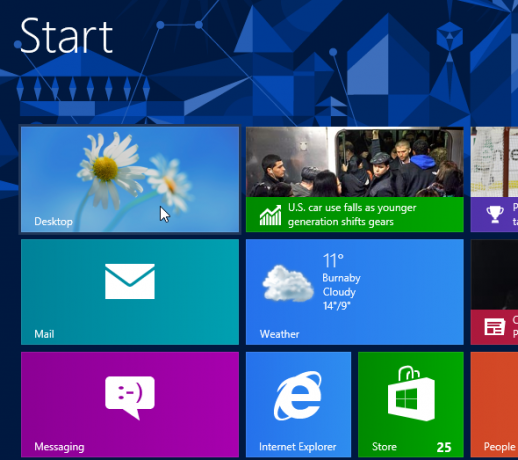
שים לב שאם רכשת מכשיר Windows RT, שולחן העבודה אינו יכול להריץ את כל תוכנת שולחן העבודה הישנה שלך - אך ככל הנראה רכשת מכשיר Windows 8. חלונות RT Windows RT - מה אתה יכול ולא יכול לעשותמהדורת ה- RT של Windows הושקה באופן דיסקרטי לפני כחודש וחצי עם מכשיר הטאבלט Microsoft Surface RT של מכשיר הדגל. אף על פי שלא ניתן להבחין בין חלונות 8 מבחינה ויזואלית, ישנם כמה הבדלים עיקריים באשר למה ... קרא עוד מכשירים מאוד לא פופולריים, למעט המשטח RT של מיקרוסופט סקירה וניתוח של טאבלט Surface של מיקרוסופט קרא עוד .
איפה כפתור ההתחלה שלי?
עכשיו אתה נמצא בשולחן העבודה, שאמור להיראות מוכר מאוד. זהו שולחן העבודה של Windows 7, אך עם מגוון שיפורים כמו מנהל משימות טוב יותר מנהל המשימות של Windows 8: פנינה נסתרת במבט רגילבעוד שחלקים רבים של Windows 8 ניתנים לוויכוח (אולי המודרני הוא העתיד; אולי זה לא), אלמנט אחד של Windows 8 שעבר שיפוץ מסיבי והפך אותו ליותר מדהים הוא ... קרא עוד , שיח משופר להעתקת קבצים, גיבוי מובנה של מכונת זמן האם ידעת ש- Windows 8 כולל גיבוי למכונת זמן מובנית?אנו שוכחים לפעמים עם כל ההתמקדות בממשק החדש "המודרני" של Windows 8, אך ל- Windows 8 מגוון שיפורים נהדרים לשולחן העבודה. אחד מהם הוא היסטוריית הקבצים, תכונת גיבוי מובנית שמתפקדת ... קרא עוד . עם זאת, תשים לב שכבר אין כפתור התחל.
כפתור התחל הוא למעשה קיים, אך מוסתר. אתה יכול לגרום לזה להופיע על ידי העברת העכבר לפינה השמאלית התחתונה של המסך ולחיצה. זה פותח את מסך ההתחלה שהיית בו קודם. תוכלו גם להפעיל בקלות את מסך ההתחלה על ידי לחיצה על מקש Windows במקלדת.
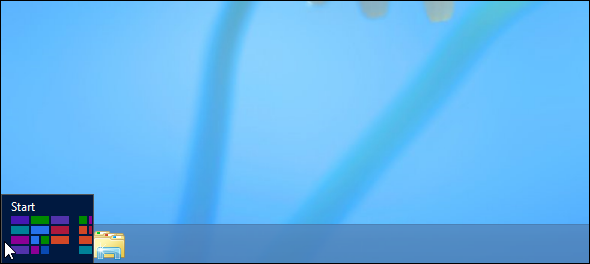
כדי להפעיל אפליקציה ממסך התחל, לחץ על קיצור הדרך שלה כמו שהיה בדרך כלל - גם אפליקציות שולחן עבודה מופיעות כאן. אתה יכול גם להתחיל להקליד במסך התחל כדי לחפש ביישומים המותקנים שלך, ממש כמו בתפריט ההתחלה של Windows 7. כדי להציג את כל היישומים המותקנים שלך, לחץ באמצעות לחצן העכבר הימני על מקום כלשהו במסך הפתיחה (לא על אריח), לחץ על כל היישומים שבתחתית המסך ותראה את התוכניות המותקנות שלך.
מסך התחלה הוא בעצם היורש של תפריט התחל - חשוב עליו כתפריט התחלה במסך מלא. יישומים שתתקין יקבלו קיצורי דרך במסך הפתיחה שלך, כך שתוכל לארגן קיצורי דרך אלה כרצונך. אתה יכול גם להשתמש בתכונת החיפוש כדי להפעיל במהירות אפליקציות.
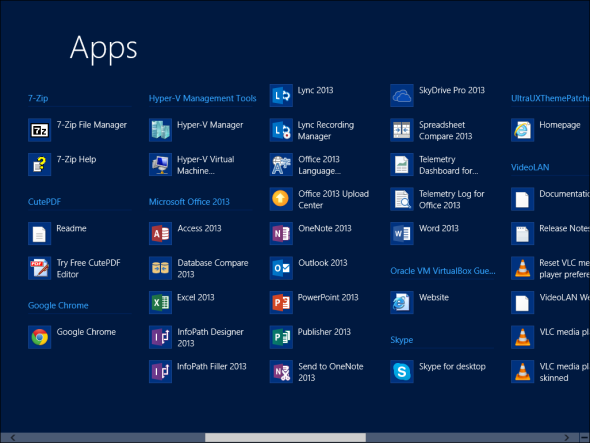
כדי להקל על הדברים, עליך להצמיד יישומים שבהם אתה משתמש בשורת המשימות בשולחן העבודה - כאשר הם פועלים, לחץ באמצעות לחצן העכבר הימני על סמלי שורת המשימות ובחר באפשרות הצמד. לאחר מכן תוכל להפעיל את היישומים בקלות משורת המשימות שלך מבלי לפתוח את מסך ההתחלה במסך מלא ולעזוב את שולחן העבודה שלך.
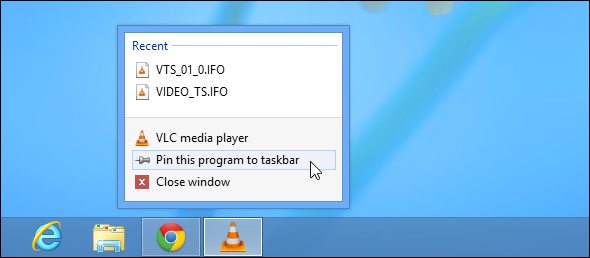
כיצד ניתן לכבות?
שים לב שכפתור התחל המוסתר אינו "הפינה החמה" היחידה המיוחדת. אתה יכול גם להזיז את סמן העכבר לפינות השמאליות העליונות או התחתונות של המסך ואז הזז אותו לכיוון הקצה המרכזי של המסך כדי לגשת ל"קסמים ". לרוב, אינך צריך לגשת לקסמים אלה אלא אם כן אתה משתמש במודרני יישומים. עם זאת, אפשרויות כיבוי והפעלה מחדש ממוקמות תחת קסם ההגדרות.
אל תדאגו - ישנם רבים אחרים דרכים לכבות את מחשב Windows 8 שלך כיצד לכבות את Windows 8Windows 8 מביא את השינויים הגדולים ביותר בממשק Windows המוכר מאז Windows 95. האפשרות כיבוי אינה נמצאת במקום שבו הייתם מצפים למצוא אותה - למעשה, כל תפריט ההתחלה הקלאסי והתחל ... קרא עוד כולל כפתור ההפעלה הפיזי שלו.
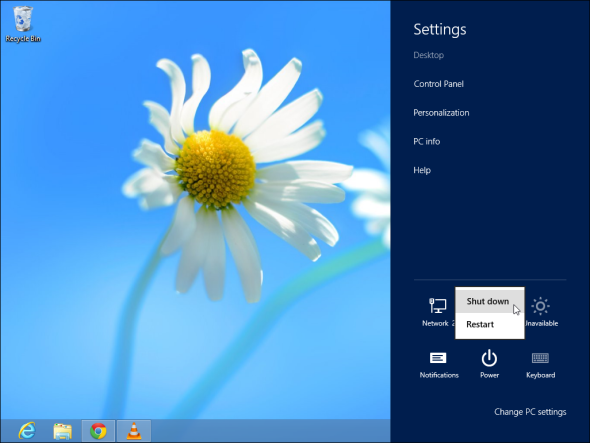
הזז את סמן העכבר לפינה השמאלית העליונה של המסך ותוכל לגשת למתג אפליקציות שעובד רק עבור אפליקציות "מודרניות", ולא יישומים שולחניים - אינך צריך להשתמש בזה אלא אם אתה משתמש בסגנון המודרני החדש אפליקציות.
האם עלי להשתמש בכל הדברים החדשים האלה?
בכל הנוגע למסך הפתיחה והאפליקציות המודרניות, אתה רק צריך לראות את מסך התחל כשאתה מתחבר. לאחר מכן תוכל להשתמש במחשב באופן רגיל, להימנע ממנו ככל האפשר ולהשתמש ביישומי שולחן עבודה. הצמד קיצורי דרך ליישום לשורת המשימות ולא תצטרך להשתמש בה להפעלת אפליקציות. אפליקציות מודרניות מתאימות יותר לטאבלטים מאשר שולחנות עבודה ומחשבים ניידים טיפוסיים.
מיקרוסופט לא נותנת לנו אפשרות לאתחל לשולחן העבודה או להשתמש בתפריט התחלה מסורתי, אך בכל מקרה תוכלו לעשות זאת. להתקין תפריט התחלה של צד שלישי תפריט התחלה, כמה אני מתגעגע אליך: 4 דרכים ליצור תפריט התחלה במערכת Windows 8חלונות 8 הורידו את הגרזן בתפריט ההתחלה. זו תכונה שאיש לא שם לב אליה במשך שנים אך נפילתה בטרם עת גרמה לכל מיני ייאוש. לא רק... קרא עוד כמו Start8 הפופולרי ויהיה לך שולחן עבודה מסורתי שמופיע כשאתה נכנס. עם זאת, יתעכב לפני שתופיע שולחן העבודה שלך. תפריטי התחלה אלה יכולים גם לבטל בקלות את הפינות החמות עבורך, ומאפשרים שולחן עבודה בסגנון מסורתי יותר.
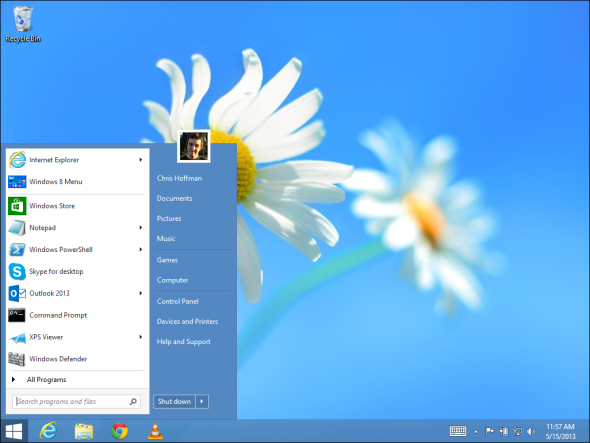
Windows 8 הגיוני הרבה יותר במחשב המותאם למגע, אך ככל הנראה לא רכשת מכשיר מכונה המותאמת למגע כיוון שהם יקרים בהרבה - רוב האנשים עדיין קונים מחשבים ללא מגע תמיכה. אם ברשותך מחשב Windows 8 המותאם למגע, בדוק זאת גיליון הרמאות הניתן להדפסה לתנועות מגע ועכבר של Windows 8 18 מחוות מגע חיוניות ב- Windows 10תנועות מגע הן כמו קיצורי מקשים עבור משטח המגע ומסך המגע. ועם Windows 10 הם סוף סוף הפכו מועילים! אנו נראה לך כיצד לגשת למלוא הפוטנציאל של תנועות מגע. קרא עוד .
למידע מעמיק יותר על היכרות עם Windows 8 - כולל כיצד להשתמש בסביבה המודרנית החדשה עם כל האפליקציות של Windows Store - בדוק את האפליקציות שלנו מדריך Windows 8 בחינם - - מדריך Windows 8מדריך Windows 8 זה מתאר את כל מה שקשור לחלונות 8, החל ממסך הפתיחה דמוי הטאבלט ועד לקונספט "האפליקציה" החדש ועד למצב שולחן העבודה המוכר. קרא עוד .
יש לך עוד שאלות? תרגיש חופשי לשאול! ובמקרה שכבר שלטת ב- Windows 8, שתף עצות משלך לשדרוג ל- Windows 8. מה היה האתגר הגדול ביותר שלך?
כריס הופמן הוא בלוגר טק ומכור לטכנולוגיה מסביב ומתגורר ביוג'ין, אורגון.


